OpenDuckMini快速入门教程-系统安装
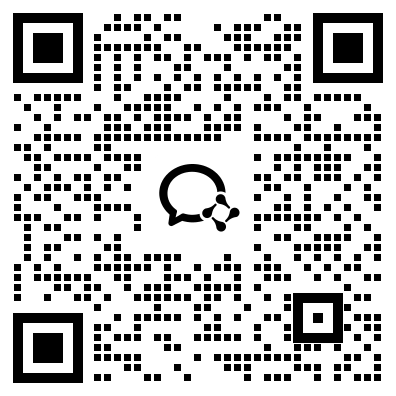
操作步骤
系统镜像下载
- 下载树莓派系统 | 官网下载链接
- 下载
Raspberry Pi OS栏目下的Raspberry Pi OS Lite镜像 - 当前测试中使用的系统镜像为
2025-05-13-raspios-bookworm-arm64-lite.img.xz
镜像烧录工具下载
- 下载树莓派官方提供的镜像烧录工具 | 官网下载链接
- 根据自己电脑系统来下载对应系统的软件
- 下载和在电脑上安装软件
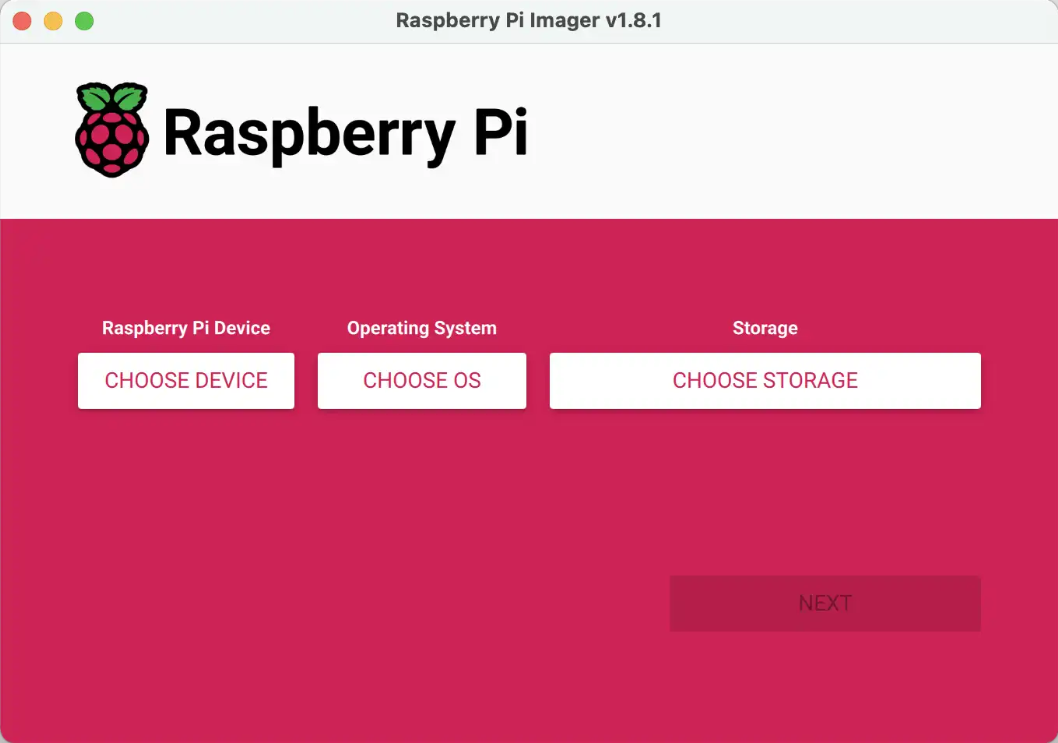
镜像烧录和配置
- 选择本地下载好的系统
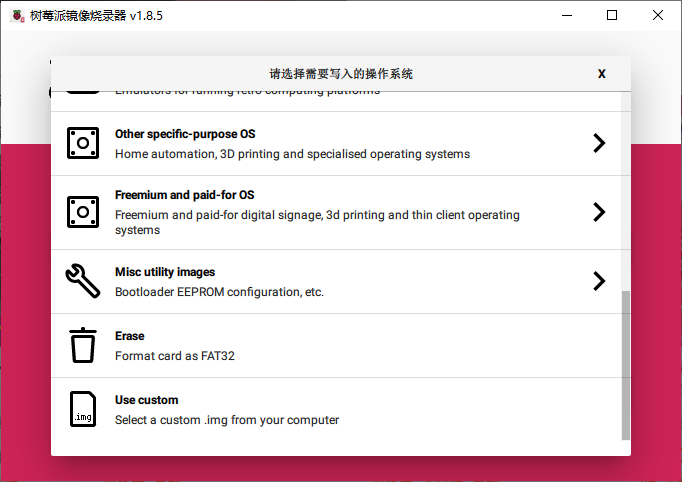
- 确定系统和需要烧录的内存卡后,就点击
NEXT进行下一步配置
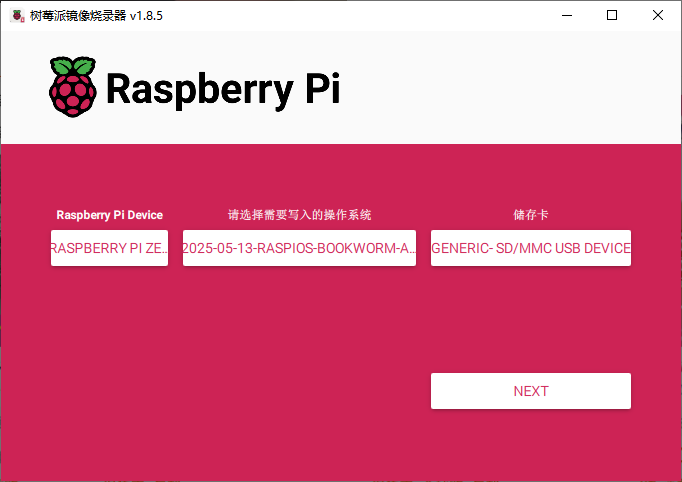
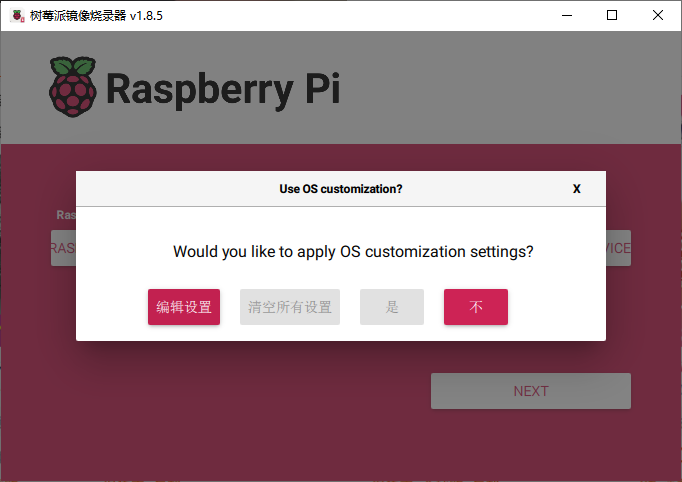
- 设置主机名、用户名、用户密码、需要连上的wifi账号、WiFi密码、wifi国家和时区
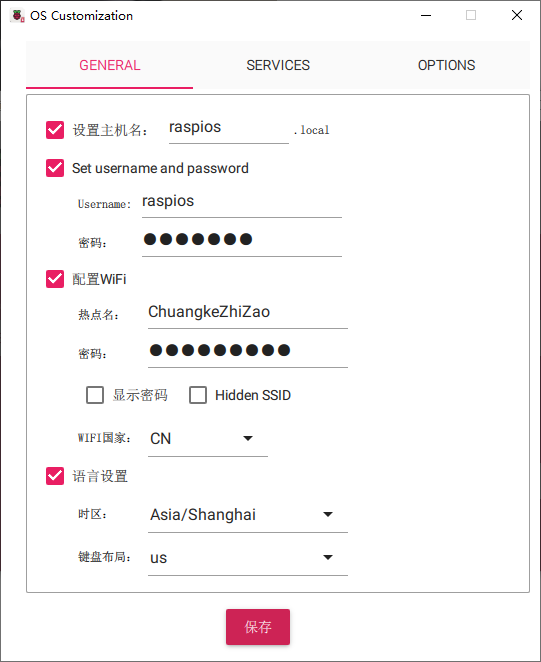
- 同时开启ssh服务
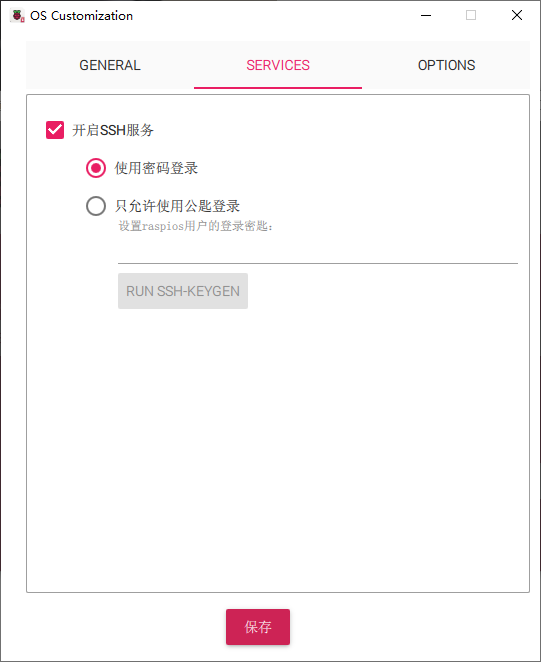
- 设置完之后保存设置,然后进行镜像烧录
系统测试
- 内存卡烧录完之后,可以接上键盘和屏幕,检查镜像是否烧录成功
注意:
树莓派zero2w的视频输出口是mini hdmi和数据传输口是一个micro usb的母头,需要买对应的转换线来适配你自己的屏幕和键盘的接口

- 输入账号密码登录到系统,检查是否连接上wifi
$ ip a
- 然后PC端测试是否能正常ssh连上树莓派,启动
powershell软件
$ ping 树莓派IP
$ ssh 用户名@树莓派IP
但若没有准备键盘屏幕的情况下,可以通过mobaxterm软件中的工具来查找树莓派通电后连上网络获取的IP地址,从而远程登录上去
打开
mobaxterm软件 ->Tools->Network Scanner
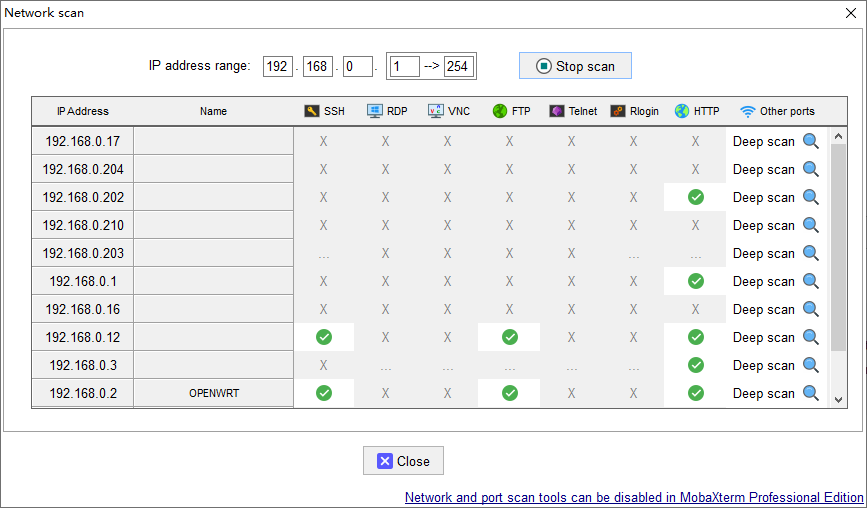
- 可根据对比树莓派通电前和通电后地址池的变化来找到树莓派IP
获取最新文章: 扫一扫右上角的二维码加入“创客智造”公众号



















